파일질라를 다운로드 받았다. 원래 알ftp를 사용했었는데, 다시 알ftp를 설치하려고 알툴즈 홈페이지에 들어갔더니 파일의 이름도 바뀌고 뭔가 필요없는 프로그램이 추가되어서 '알드라이브'라는 프로그램 밖에 다운로드가 안되었다. 그래서 혹시나 블로그나 카페에 예전 알ftp 설치프로그램이 있는지 살펴보았더니, 역시나! 올려놓은 분들이 있었다. 그러나, 설치파일의 다운로드가 불가능했다. ㅜ

'바이러스가 발견됨'이라는 메시지와 함께 다운로드 자체가 불가능했다. 그렇다고 필요하지 않은 프로그램까지 포함되어 있는 '알드라이브'를 설치하고 싶지는 않고.. 고민하다가 ftp 기능만 있는 파일질라 ftp 프로그램을 찾았다.
홈페이지를 운영하시거나, 워드프레스로 블로그를 운영하시는 분들에게는 필수인 파일질라 다운로드 방법에 대해서 살펴보도록 하겠다.
파일질라 홈페이지 접속

①파일질라 홈페이지에 접속한다.

홈페이지에 접속하면 아래와 같은 화면이 뜬다.
여기에서 ②'Download FileZilla Client'를 클릭한다. 물론 서버용이 필요하신 분은 그 옆의 아이콘을 클릭하면 된다.
파일질라 다운로드
그 다음 나오는 화면에서 초록색 아이콘인 ③'Download FileZilla Client'를 클릭한다.

선택화면이 나오는데, 여기에서는 ④가장 왼쪽의 FileZilla를 선택한다.
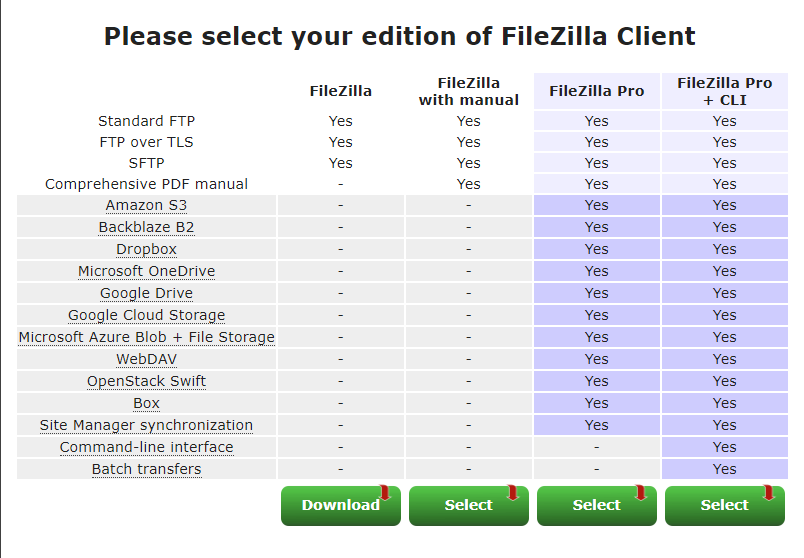
파일질라가 다운로드 될 것이다. 홈페이지에 방문하지 않고 바로 다운로드를 받으실 분은 아래의 파일을 받으면 된다.
파일질라 설치하기
⑤다운받은 설치파일을 찾아서 더블클릭하면 설치하는 화면이 나온다. 설치화면을 살펴보자!!

⑥'I Agree'를 선택

⑦'Decline'를 선택

⑧'Anyone who uses this computer'를 선택. 개인용 컴퓨터이긴 하지만, 혹시나 다른 사람이 쓸 수도 있지 않을까 싶어서 그냥 첫번째 라디오버튼을 선택함.

⑨위와 같이 3가지를 선택한 상태에서 'Next'를 클릭. 왠지 Language files를 선택해야할 것 같아서 위와 같이 선택하였다. Shell Extension은 셀확장이라는 의미인데, 구체적으로 ftp프로그램에서 뭘 얘기하는지는 모르겠다. 하지만, 왠지 꼭 선택해야할 듯 싶어서 선택하고 다음을 클릭.
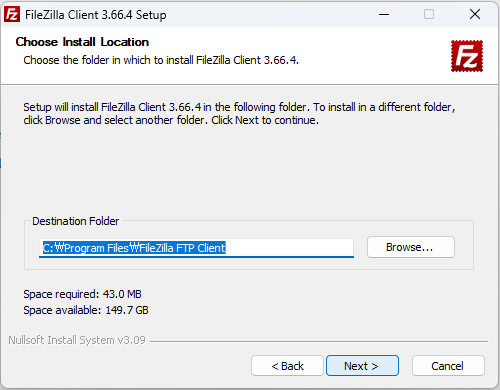
⑩설치장소 선택. 'Next' 클릭

⑪그냥 'Install'를 클릭

설치가 완료되었다. ⑫Finish 클릭
구체적으로 사용방법은 Ftp 이용해보신 분들은 쉽게 하실 수 있으리라 생각된다. 아래는 프로그램 첫화면인데, 예전 알ftp 화면처럼 심플하고 간단하게 잘 만들어진 듯 싶다.

파일질라 ftp프로그램은 자유 오픈 소스 FTP솔루션인가 보다. 파일메뉴 및 프로그램이 전체적으로 한글로 설치가 되었다. 한글을 선택한 적이 없는데, 자동으로 선택이 된 듯 싶다. 아마도 운영체제에서 사용하는 언어로 설치가 되는 듯 싶다.
이상 파일질라 다운로드 하는 방법을 살펴보았다.
'생활 정보' 카테고리의 다른 글
| 불멍 화로대 스톤화로 중형 야외난로 카나모 제품 구입후기 (0) | 2024.02.04 |
|---|---|
| 통풍 원인 폭탄주 치명적, 하이볼, 맥사, 막맥, 소맥 모두 해당 (1) | 2024.01.29 |
| 흰색 실선 주차 가능, 노란색 실선 주정차 금지 및 탄력적 허용 (0) | 2024.01.16 |
| 어도비 pdf 뷰어 무료 다운로드, Adobe Acrobat Reader 다운로드 파일 한글판 (0) | 2024.01.12 |
| 임영웅 콘서트 티켓 수령, 콘서트 티켓 예매 팁 7가지 정리해보았다 (1) | 2023.11.28 |



